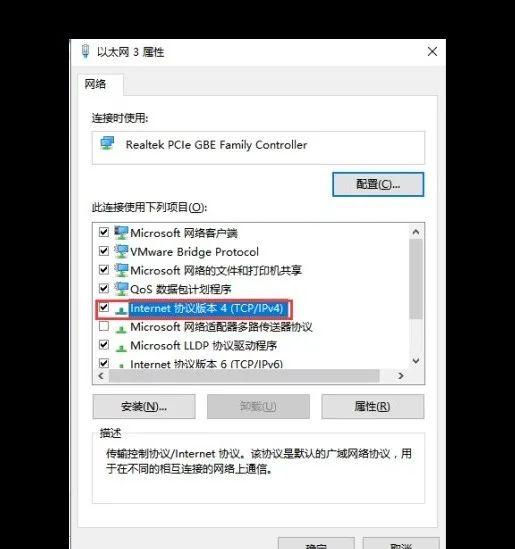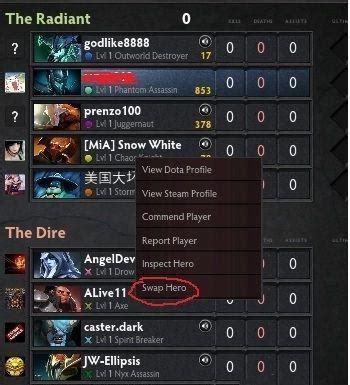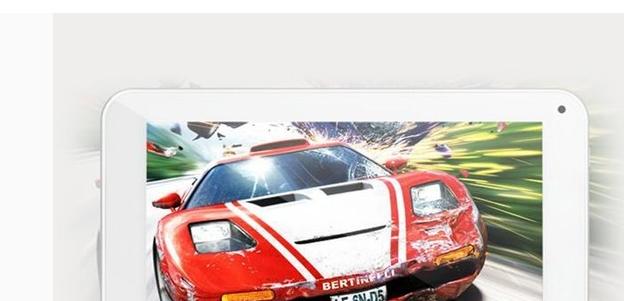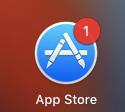最近有位朋友在家使用无线网络上网的时候,却出现了无法上网的情况,但是手机和电脑都显示无线网络都是连接状态。为什么无线网络连接上却不能上网呢?其实,造成无线WiFi正常连接却上不了网的原因有很多,下面就一起来看一下无线网络连接上却不能上网的原因以及解决方案吧!

为什么无线网络连接上却不能上网?
连接无线网络后上不了网的情况,大多是因为以下3个原因造成的:
1、 路由器设置故障
2、 网络线路故障
3、 无线网卡驱动故障
下面一起看看如何解决连接无线网却不能上网的情况!

如何解决连接无线网络却不能上网?第一步:检查路由器设置!
2、 然后,打开浏览器输入路由器的设置网址,输入“登录密码”,登录路由器设置页面
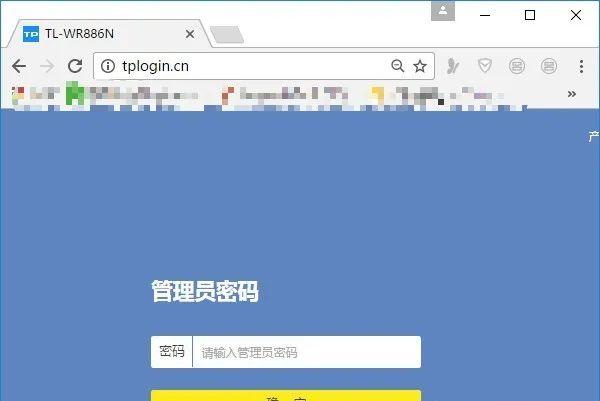
3、 登录到路由器的设置页面后,查看“上网设置”或者“WAN口设置”、“Internet设置”等选项,确认路由器的联网状态信息。
4、 如果路由器显示联网成功,那么可以通过重置路由器解决不能上网的问题
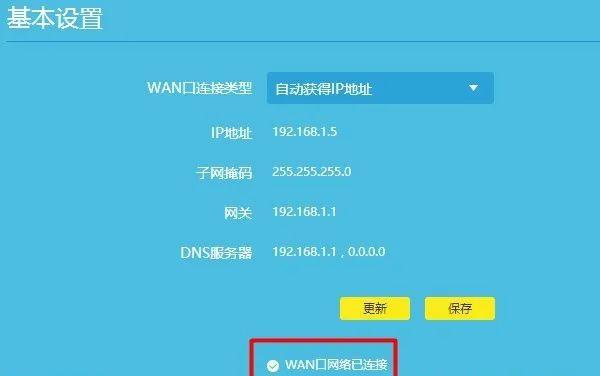
5、 如果路由器显示联网失败,那就有可能是网络线路出现了故障
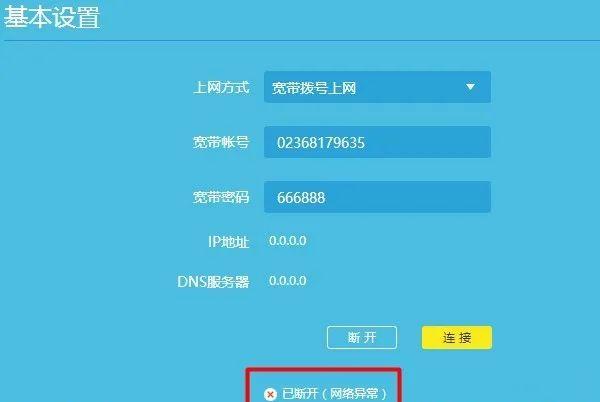
第二步:检查网络线路!
1、 如果路由器设置没有问题,那就有可能是宽带出现故障导致无法上网,检查下光猫、网线的水晶头是否接触不良或者网线破损等,重新拔掉所有线路等待几分钟后再插上通电。
2、 然后,打开宽带连接程序,拨号连接上网

3、 最后,通过手机连接WiFi测试下网络是否正常,如果仍然不行可以尝试重置下路由出厂设置。
4、 重置路由器:保持路由器电源连接,按住路由器复位按钮10秒左右,如图所示,即可将路由器恢复出厂设置了

第三步:重装无线网卡驱动!
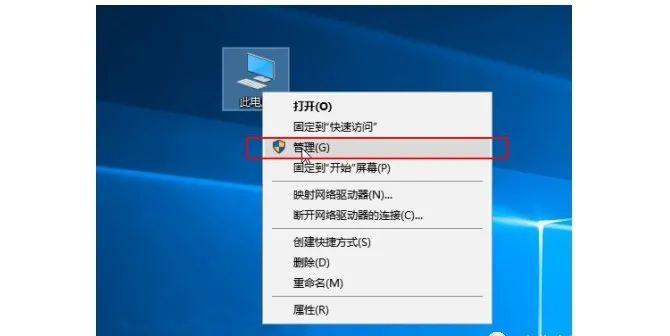
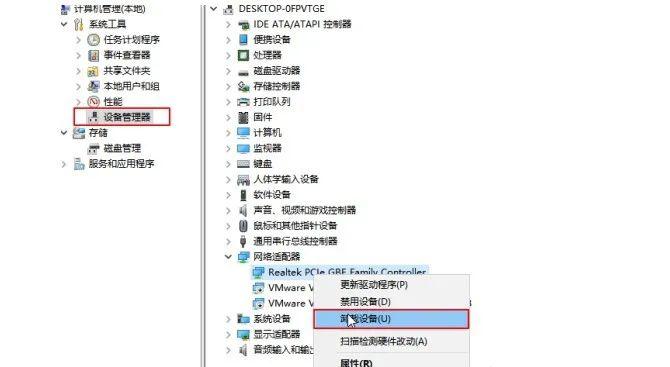
3、随后,从借用其他人的电脑下载驱动安装软件,通过u盘传输至网络出现问题的电脑中,重新安装网卡驱动程序即可
1、右键桌面网络图标,选择”打开网络和共享中心“
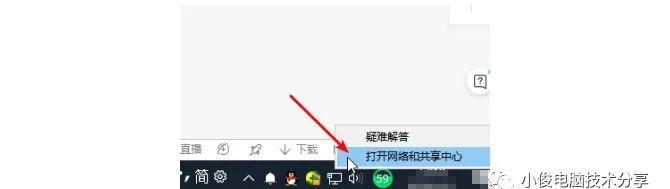
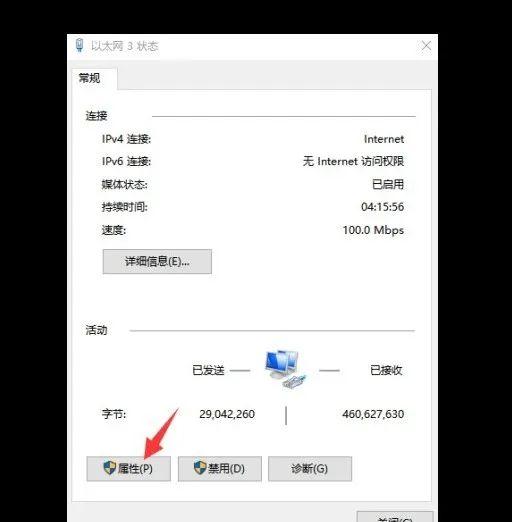
4、之后,双击打开internet协议版本4,下图所示